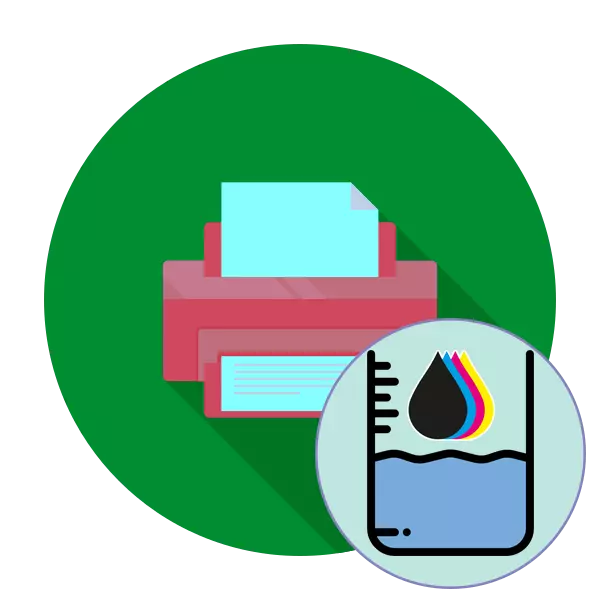
Ako viete, laserové tlačiarne sa vytlačia pomocou špeciálneho práškového tonera a len v čiernej farbe, ale atramentové zariadenia používajú tekutú viacfarebnú farbu. Niekedy majú majitelia takýchto zariadení potrebu určiť približný počet atramentových atramentových nádrží. Ďalej by sme chceli preukázať všetky dostupné metódy na implementáciu tejto úlohy.
Určite počet zostávajúcich farieb v tlačiarni
Samozrejme, ak je atramentový nepretržitý prívodný systém pripojený k tlačiarni, stačí sa pozrieť na inštalované kontajnery, aby ste pochopili, koľko farieb je vo vnútri. Sú vždy transparentné, takže s definíciou vzniknú žiadne ťažkosti. Avšak, takéto zariadenie nie je získané všetkými užívateľmi a používajú štandardné atramentové mlyny. V tomto prípade zistite, že požadovaný parameter bude ťažšie, ale je to stále možné.Metóda 1: Zobrazí informácie o vstavanom displeji
Teraz je viac a viac moderných tlačiarní vybavené vstavaným displejom, ktoré nielenže zobrazia základné informácie, ale cez ktoré je zariadenie kontrolované. V prípade jednoduchých indikácií stačí len kliknúť na príslušné tlačidlo tak, aby sa obrazovka zobrazovala s úrovňou farby.

V zložitejších a drahých MSPP je celý systém riadenia s vlastnými ponukami a sekciami, kde sa vyžaduje informácie, ktoré potrebujete. V závislosti od modelu tlačiarne nájdite položku s úrovňou atramentu pomocou tlačidiel prepínača a výstup na displeji. Podrobné pokyny na správu uvažovaného systému hľadáte v pokynoch tlačiarne.
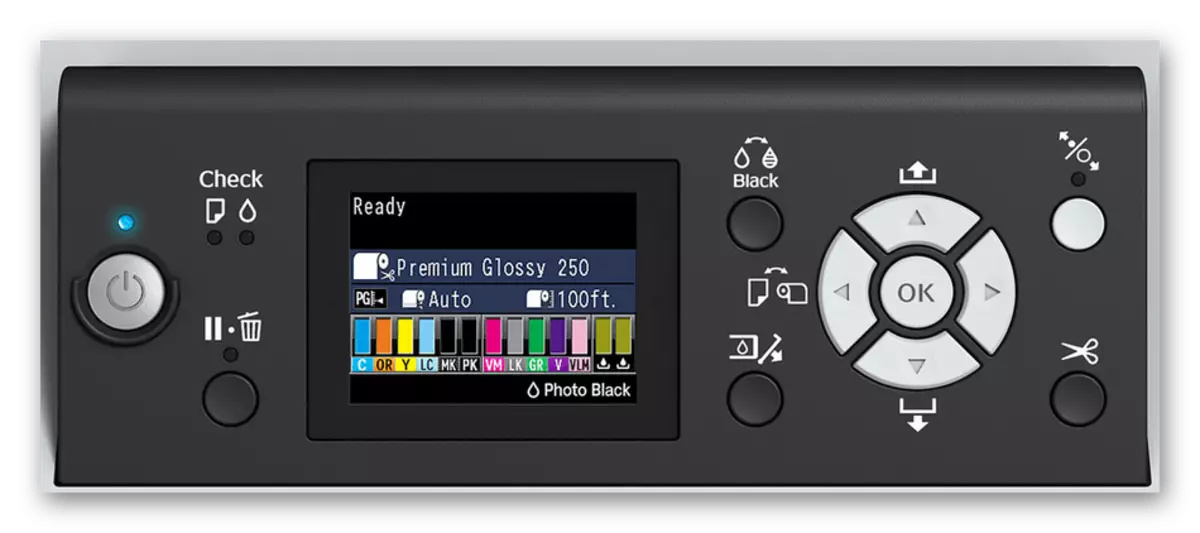
Metóda 2: Softvér od vývojárov
Takmer všetky populárne výrobcovia tlačiarenských zariadení vyvíjajú svoj vlastný softvér, ktorý vám umožní rýchlo spravovať zariadenie. Najčastejšie je tu funkcia, ktorá vám umožní sledovať počet zostávajúcich farieb. Takéto aplikácie sú inštalované s ovládačmi, ktoré boli stiahnuté z oficiálnej webovej stránky alebo inštalované prostredníctvom licenčného disku. Podrobný manuál na tejto téme hľadá v článku nasledujúcim odkazom.
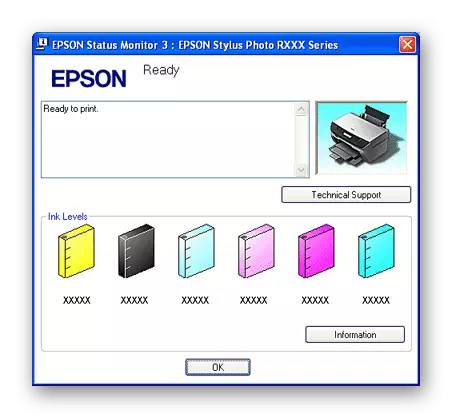
Metóda 4: Tlačová skúšobná stránka
V softvéri každej tlačiarne je tlačidlo, ktoré spúšťa testovaciu stránku. Jeho obsah je už zadaný do pamäte zariadenia, takže zostáva len vydávať hotový list. Kvalita jednotlivých prvkov určí zvyšok určitej farby.
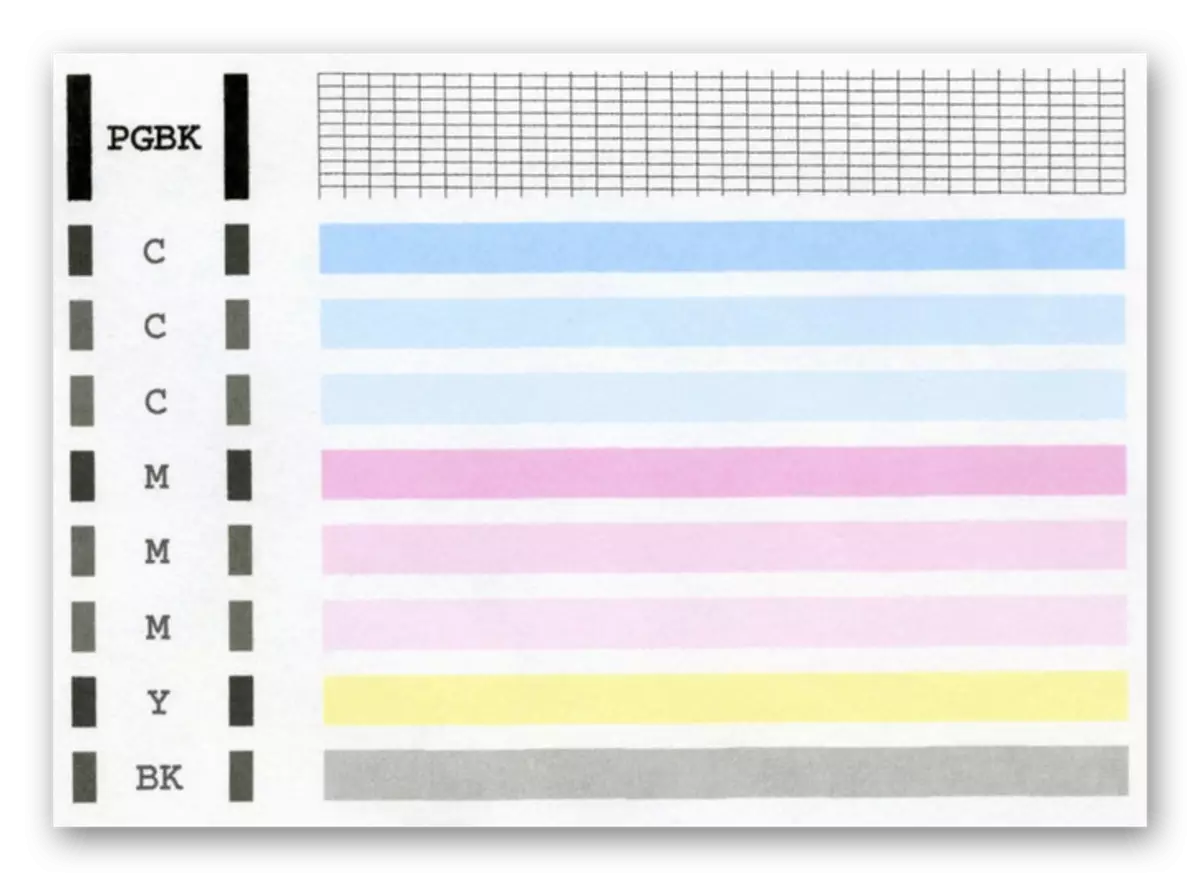
Takáto proces môžete spustiť doslova v niekoľkých kliknutiach:
- Využite predchádzajúci spôsob, ako ísť na kontrolu požadovaného vybavenia.
- Spustite tlačovú stránku kliknutím na odkaz rovnakého mena.
- Uvidíte oznámenie o odoslaní testu, dostanete len pripravený list.
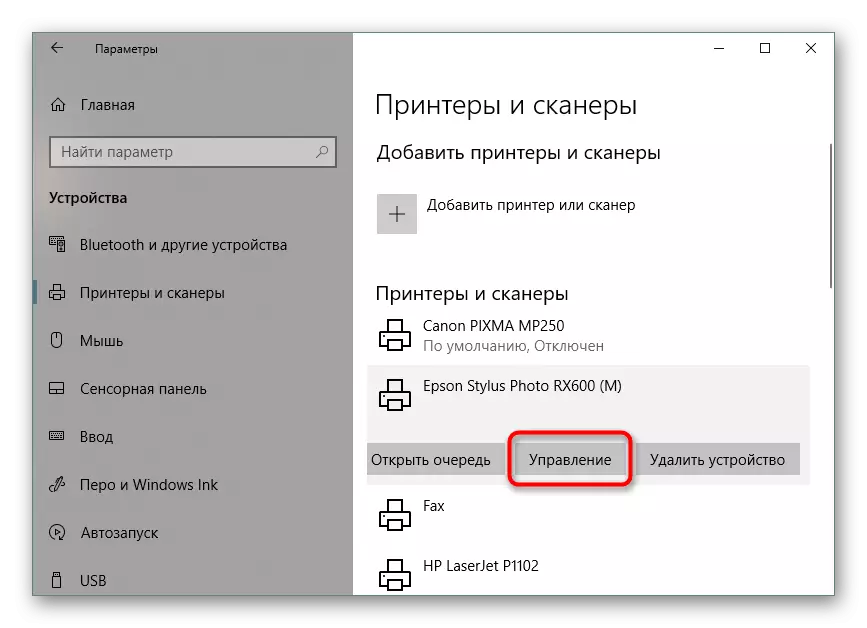
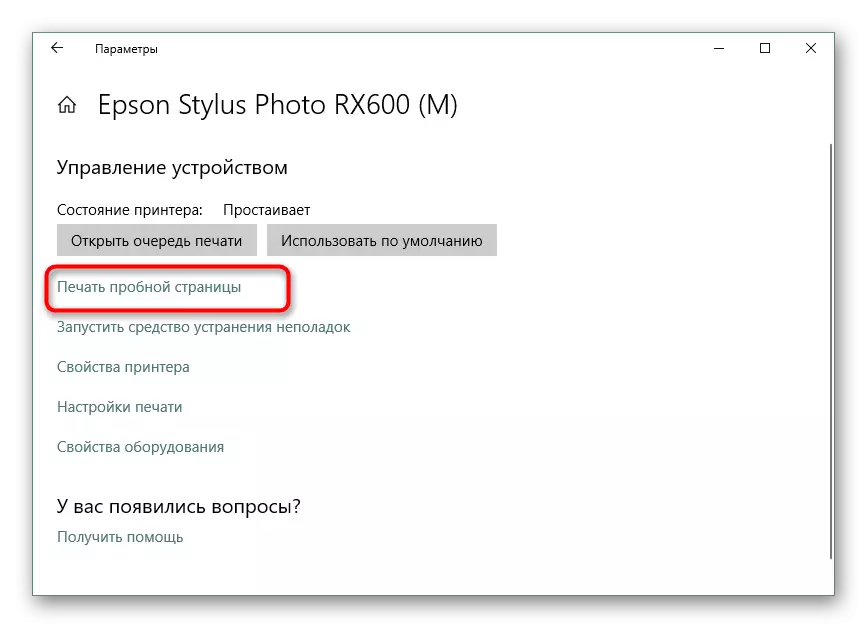

Podrobnejší sprievodca rôznymi spôsobmi, ako skontrolovať kvalitu tlače tlačiarne, možno nájsť v inom materiáli na nasledujúcom odkaze.
Čítať tiež: Skontrolujte tlačiareň na kvalitu tlače
Teraz viete všetko o určení úrovne atramentu v tlačiarni. Odizolovanie z prijatých informácií sa môžete rozhodnúť, ktorá kazeta je odmietnuť alebo nahradiť.
Pozri tiež:
Výmena kaziet v tlačiarňach
Ako opraviť kazetu tlačiarne
